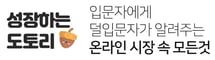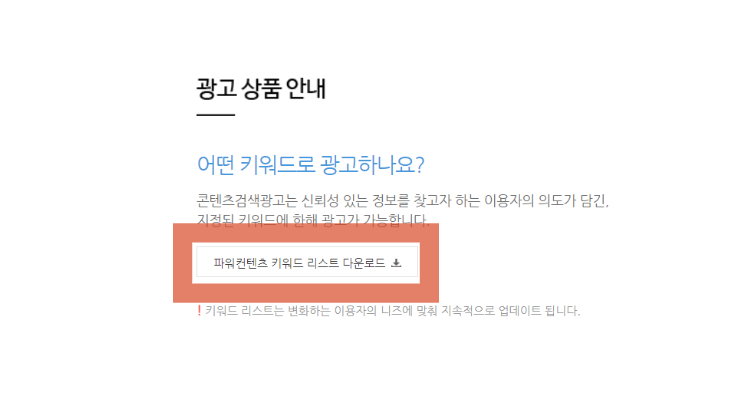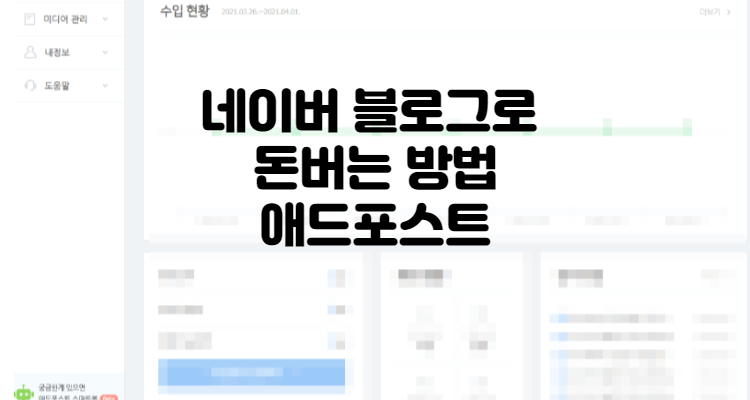고객들은 구매가 복잡하면, 쇼핑몰에서 떠납니다. 사이트 방문객의 편한 쇼핑을 위한 온라인쇼핑몰 홈페이지 휴대폰 결제 시스템 네이버페이 간편결제 시스템 소개합니다!
[toc]
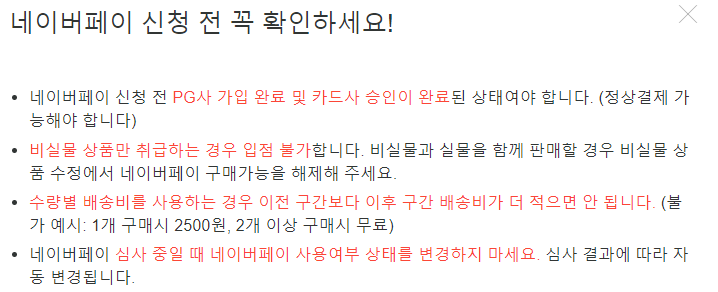
상단의 조건에 내 사이트가 부합된다 하시는 분은 계속해서 진행하시겠습니다
쇼핑몰마다 하단의 이미지와 같은 초록색 버튼을 보신적 있으시죠

위의 버튼을 내가 운영하는 자사몰 혹은 홈페이지에 삽입해서 네이버 결제 시스템을 연동하는 방법을 알아보겠습니다
네이버페이 구매하기 버튼 설정 – 시작
네이버 페이센터[click]로 이동하게되면, 상단의 이미지 홈화면을 보실 수 있고 지금까지 네이버관련 포스팅을 할때마다 가입이 제일 우선이였으니 가입하기 버튼을 눌러 가입을 해주세요

네이버 페이 간편결제 시스템이자 온라인쇼핑몰 홈페이지 휴대폰 결제 시스템 1단계부터 시작해보겠습니다.
사업자 유형을 선택한 뒤,

내 네이버아이디로 로그인해주세요 네이버 아이디로 로그인한뒤, 내 사이트에 신청된 PG[전자결제시스템]를 골라 선택해주세요

PG사 [정보확인]이 완료되었다면, 다음에 본격적으로 정보입력하는 페이지로 넘어갑니다. 약관동의부터, 로그인정보 등등..

상호명, 증빙자료 첨부, 계좌정보 입력까지 모두 주의하시면서 작성해주세요.

쇼핑몰 이름과 URL을 입력하는데, 여기서 URL은 개인도메인을 사서 연결하는 경우 입력해주시면 됩니다.
혹시나 내가 원하는 도메인 주소가 아직 없으신 분은 다음 링크를 클릭해 포스팅을 확인해주시면 되겠습니다 [포스팅 보러가기 click]
계속해서 가맹점 몰정보를 입력할게요~!

꼭, 한글자한글자 오타는 없는지 확인하며 작성해주세요 영어는 특히나 오타가 날 가능성이 높기 때문입니다
만약 담당자가 한명이 아니고, 2명일 경우는 담당자 모두 작성해주세요 작성된 담당자에게 네이버페이센터 관련 안내문자 혹은 고객센터에서 연락이 가는 번호가 되겠습니다

마지막 입력칸인 네이버 아이콘 노출 정보인데, 사실 이제 막 시작하는 자사몰에게는 필수이자 큰 힘이 될 수 있는 부분입니다
어떤건지 궁금하시죠? 바로 하단의 빨간색 부분입니다.
검색시 웹사이트 영역에서 보여지는 부분입니다 고객들은 이 사이트가 간편결제가 되는 네이버 페이 센터 쇼핑몰 여부에도 민감하게 반응할 수 있으니 이 표시가 있냐없냐의 차이가 굉장히 크겠죠??

위에서 보이는 저 아이콘 관련 옵션이 바로 네이버페이센터에서 하단의 영역을 작성하는 것입니다

여기까지 가입정보입력을 다 하셨다면, 이제는 서류 검토 및 승인이 되도록 기다리시면 됩니다~!
메일을 통해 내 네이버페이센터 입점이 완료되었다는 소식이 전달될거고 우리는 이 승인완료후 입력된 인증키 등을 확인하시면 됩니다 [호스팅마다 조금씩 다를 수 있지만, 보통 안 건드려도 자동입력됩니다]
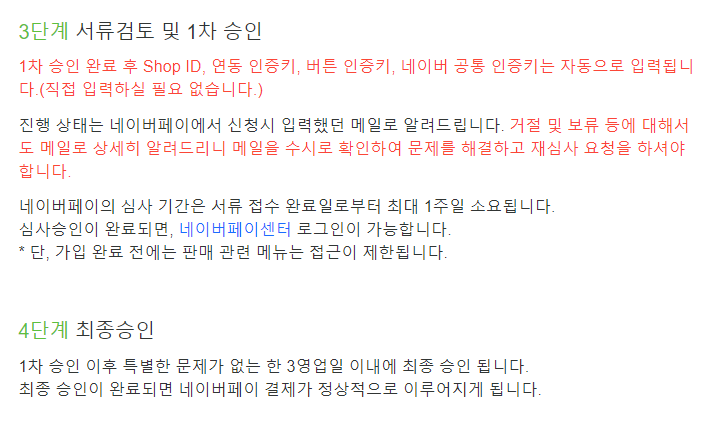
여기까지 우리는 고객들에게 조금 더 편하게 쇼핑을 도와줄 수 있는 온라인쇼핑몰 홈페이지 휴대폰 결제 시스템 네이버페이 간편결제 시스템을 도입하는 방법에 대해서 확인을 해봤는데요
추가로 네이버페이를 통해 결제할 경우 우리 판매자들은 네이버페이센터, 즉 네이버 측에 연동수수료를 지불해야합니다
고객센터 측의 답변은 가상계좌[1%]에서 최대 휴대폰결제[3.84%]가 되겠습니다
이 수수료또한 무시할 수가 없으니, 내 사이트에 네이버페이 결제시스템을도입해야될지 말아야될지 또한 고민하는것이 길게봤을때 우리 사업을 위해 도움이 될 것이라 생각합니다
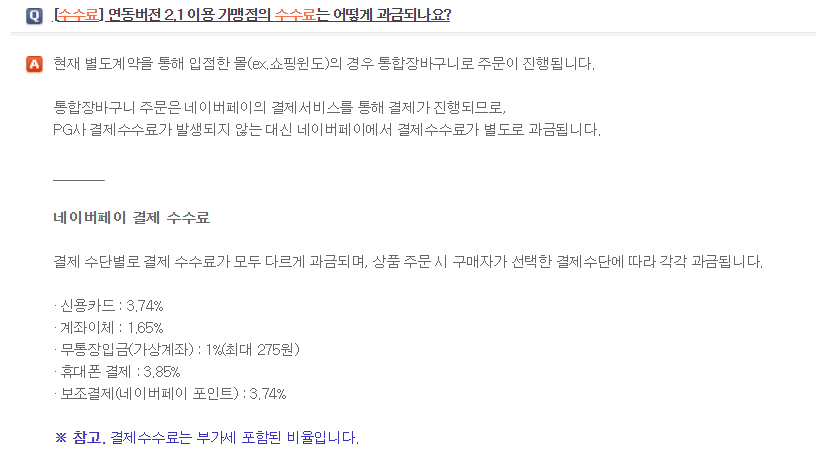
📌 꼭 함께 봐야될 정보